Home » Posts tagged 'calcular'
Tag Archives: calcular
como calcular porcentagem no excel exemplo 1
Para calcular a porcentagem de um valor vamos usar vários exemplos de situações diferentes em que a porcentagem pode ser utilizada.
Exemplo 1: Na planilha de despesas, eu quero saber qual o percentual de cada despesa em relação ao total. Em primeiro lugar eu calculo a soma de todas as despesas.
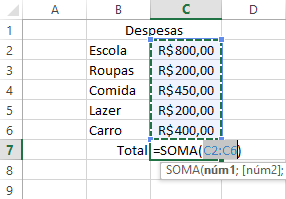
Em seguida, na célula D2, você divide o valor da despesa pelo total.
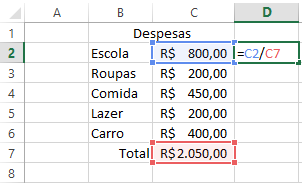
Neste caso o resultado será 0,3902, clique sobre o ícone de % para formatar a célula e o resultado passará a ser 39%. Isso significa que a despesa com escola representa 39% do total.
Caso seja necessário, você pode adicionar casas decimais. Além disso, se você for copiar a fórmula para os itens abaixo, não se esqueça de “travar” a célula utilizando o $, neste caso a fórmula ficará
D2 = C2/$C$7
Desta forma, quando você copiar a fórmula para baixo, só a célula C2 vai ser alterada para C3, e assim por diante. A célula C7 ficará sempre fixa.
Como calcular desconto no excel
Nesta época de crise conceder um desconto para um cliente passou a ser fator chave para concluir uma venda. Neste artigo vou ensinar 4 formas diferentes de calcular um desconto, são fórmulas montadas de maneiras diferentes mas que no final o resultado é o mesmo.
Calcular desconto: forma 1

Na célula E4 coloquei o valor do percentual de desconto, entretando não formatei a célula com percentual. Na célula F4 montei uma fórmula para exibir apenas o valor do desconto correspondente do produto, neste caso =D4/100*E4.
O resultado desta fórmula é R$ 10,00, já na celula G4 eu faço a subtração simples do valor do produto (D4) menos o valor do desconto (F4), encontrando assim o valor final do produto (G4).
Calcular desconto: forma 2
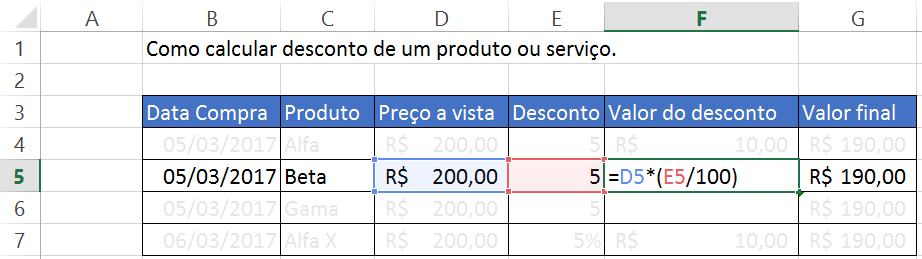 Na célula E5 coloquei o valor do percentual de desconto, entretando não formatei a célula com percentual. Na célula F5 montei uma fórmula para exibir apenas o valor do desconto do produto, neste caso =D5*(E5/100).
Na célula E5 coloquei o valor do percentual de desconto, entretando não formatei a célula com percentual. Na célula F5 montei uma fórmula para exibir apenas o valor do desconto do produto, neste caso =D5*(E5/100).
O resultado desta fórmula é R$ 10,00, já na célula G5 eu faço a subtração simples do valor do produto (D5) menos o valor do desconto (F5), encontrando assim o valor final do produto (G5).
Calcular desconto: forma 3
 Na célula E6 coloquei o valor do percentual de desconto, entretando não formatei a célula com percentual. Na célula F6 não coloquei nada pois vou montar a fórmula completa no valor final. No valor final do produto eu multiplico o valor do produto (D6) por 0,95. Para obter o valor de 0,95 montei a fórmula 1-E6/100.
Na célula E6 coloquei o valor do percentual de desconto, entretando não formatei a célula com percentual. Na célula F6 não coloquei nada pois vou montar a fórmula completa no valor final. No valor final do produto eu multiplico o valor do produto (D6) por 0,95. Para obter o valor de 0,95 montei a fórmula 1-E6/100.
Desta maneira em uma única fórmula já calculo o percentual e o valor final do produto.
Calcular desconto: forma 4
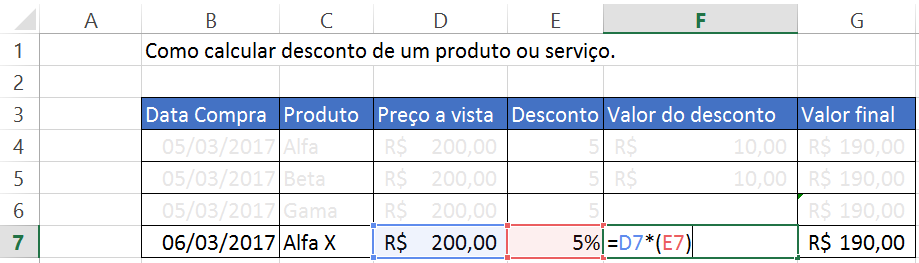
Nesta última forma de calcular o desconto eu formatei a célula E7 como percentual. Neste caso, como o excel já entende que o valor é um percentual, a fórmula montada na célula F7, onde calculo o valor do desconto, é diferente do exemplo 1 e 2 citados acima, por isso é importante tomar cuidado ao montar esta fórmula para não errar.
Espero ter ajudado e deixem seus comentários.
Abraços.
Quer saber sobre Marketing Digital para Advogados? Veja nosso último post no blog clicando aqui.

